Как вшить субтитры в видео
Под вшитыми субтитрами, или, как их еще называют, хардсабом, понимается такой способ вклеивания текстового сопровождения в фильм, при котором оно уже не может быть удалено, то есть становится органичной частью кадра. Освоив навык, как вставить субтитры в видео, вы станете гораздо шире разбираться в функциях видеомонтажа, и сможете самостоятельно создавать сложные проекты.
Шаг 1. Скачать Pinnacle Studio.
На странице скачивания введите адрес электронной почты и получите ссылку на загрузку дистрибутива. Установите программу на компьютер, запустите ее, и выберите в открывшемся меню иконку «Новый проект». Через вкладку «Добавить» найдите видео на компьютере, и переместите его в проект.
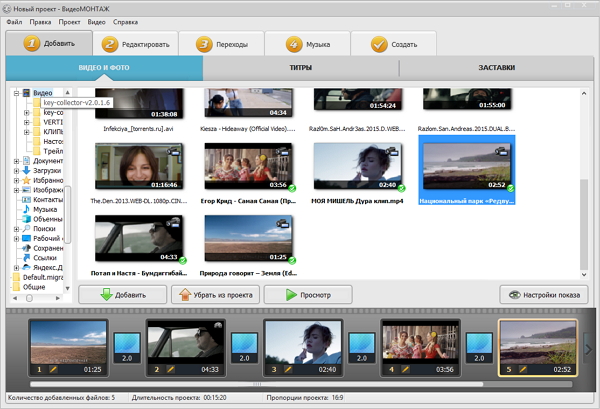
Если вы хотите сделать и отредактировать фильм собственного производства, то прочитайте статью: «Как снять короткометражный фильм в домашних условиях», где почерпнете множество полезных рекомендаций на заданную тему.
Шаг 2. Отредактировать видео.
Перейдите на одноименную вкладку, нажмите «Обрезать видео», и с помощью черных маркеров установите нужную длительность фильма. Через вкладку «Эффекты» затемните, или, наоборот осветлите видеоряд (поставить галочку напротив нужного пункта в левой части меню).
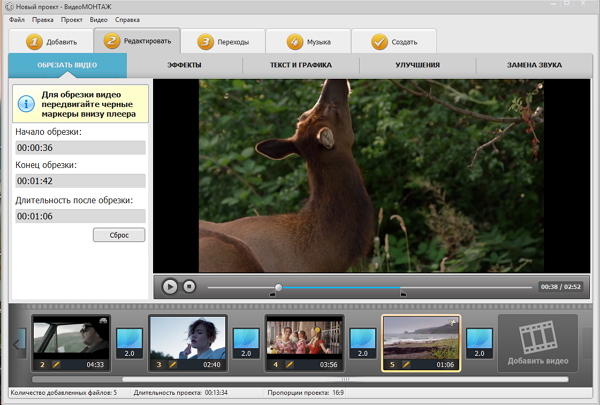
Перейдите на «Улучшения», и отрегулируйте такие параметры, как яркость, контраст, насыщенность, цветовой тон. Аналог Pinnacle Studio предлагает вам применить эффекты изменения скорости фильма, на одноименной вкладке замедлите или ускорьте видео, выбрав нужное значение из выпадающего меню, или установив его вручную.
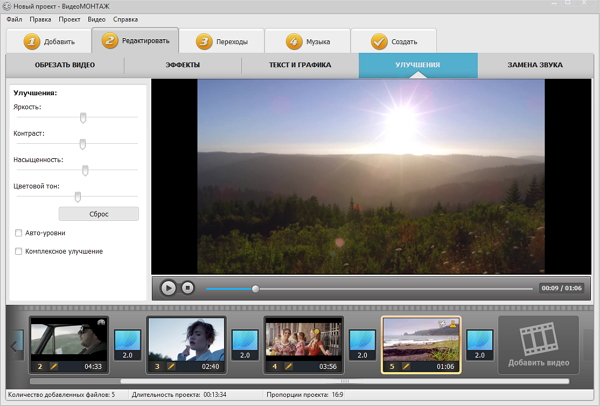
Шаг 3. Как добавить субтитры в видео.
Для корректного и быстрого вшивания готового файла субтитров в фильм потребуется дополнительная утилита. Предлагаем вам использовать бесплатную программу AviSub, которая позволяет добавлять различные типы текста в видео (TXT, SUB, SRT).
Важно! Чтобы самостоятельно создать файл с субтитрами, откройте приложение «Блокнот» на компьютере, воспроизведите видеоролик через Pinnacle Studio, и запишите текстовое сопровождение (со временем) в блокнот в следующей форме:
«Текст субтитров»
00:06:02. -> 00.08.04.
Сохранение в отличном от TXT формате, изменение расположение, цвета, шрифта субтитров делается в бесплатной утилите SubRip.
Откройте в приложении AviSub отредактированный ранее видеоролик, далее нажмите на загрузку текстового файла с написанным текстом. Активируйте режим «Создать Subbed». Программа автоматически осуществит операцию, как вшить субтитры в видео, после чего файл доступен для дальнейшего редактирования.
Шаг 4. Добавить титры и заставки.
В основном меню русской версии Pinnacle Studio выберите вкладку «Добавить», здесь находятся встроенные коллекции титров и заставок, а также предлагается создать собственное оформление для фильма. Нажмите «Добавить в проект», через иконку «Редактировать» измените длительность, заголовок и подзаголовок, наложите новый текст и картинки. Сохраните фильм через вкладку «Создать».
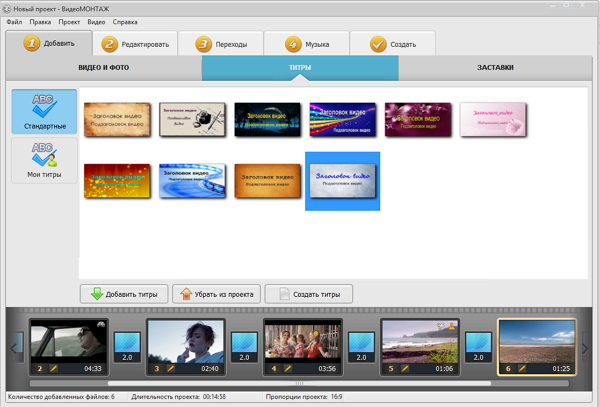
Приведенная пошаговая инструкция подходит не только для того, как вшить субтитры в видео AVI, но и для других форматов. Русская версия Pinnacle Studio позволяет быстро конвертировать файл в любое расширение, в том числе: MKV, MPEG, MP4. Предлагаем вам прочитать статью: «Как сделать видеоролик из видео и музыки», и записать фильм на DVD. Аналог Pinnacle Studio – подготовьте видео для любого устройства.
